U kunt een SD-kaart snel op fouten controleren met behulp van het ingebouwde hulpprogramma Windows Check Disk. Voor een meer grondige test kunt u de gratis hulpprogramma's H2testw en FakeFlashTest gebruiken.
Windows Schijf controleren

Open Windows Verkenner en zoek het station voor uw SD-kaart in het mappenpaneel. Klik met de rechtermuisknop op uw SD-kaartstation en selecteer Eigendommen.
Video van de dag

Selecteer de Gereedschap tabblad en klik op de Check nu... knop in het gedeelte Foutcontrole.
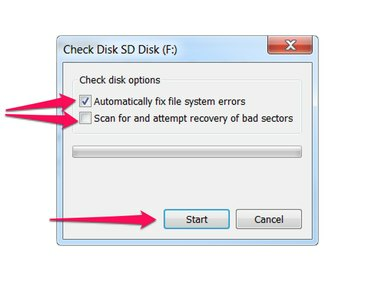
Als u alleen de SD-kaart wilt scannen zonder wijzigingen aan de kaart aan te brengen, schakelt u beide uit Bestandssysteemfouten automatisch herstellen en Scan op en probeer herstel van beschadigde sectoren. Als u wilt dat Check Disk alleen fouten in het bestandssysteem corrigeert die het vindt, controleer dan Bestandssysteemfouten automatisch herstellen. Als u wilt dat Check Disk een lagere scan van de SD-kaart uitvoert en eventuele gevonden fouten corrigeert, vinkt u beide vakjes aan.
Tip
Als u belangrijke gegevens op uw SD-kaart hebt die u niet wilt verliezen, schakel dan beide vakjes uit om ervoor te zorgen dat Check Disk geen wijzigingen aanbrengt in uw SD-kaart. Als je een SD-kaart van standaardformaat hebt, wil je misschien ook de fysieke schrijfbeveiligingsschakelaar op de SD-kaart om onbedoelde wijzigingen te voorkomen.
druk op Begin om te beginnen met scannen. Wanneer de scan is voltooid, geeft Check Disk de resultaten weer.
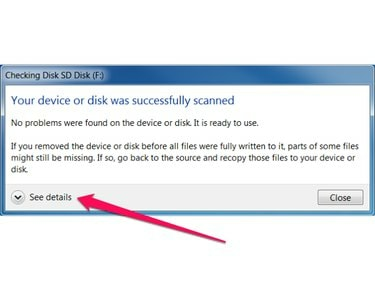
Klik Zie de details om meer details over de scan te tonen, inclusief welke scans zijn uitgevoerd, eventuele fouten die zijn gevonden en verholpen, de geheugencapaciteit van de SD-kaart en het aantal bestanden en mappen op de SD-kaart.
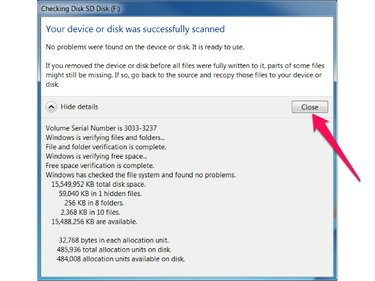
druk de Dichtbij knop in het resultatenvenster om Schijf controleren te sluiten.
Tip
Sommige SD-kaarten beweren misschien een hoge geheugencapaciteit te hebben, maar hebben in werkelijkheid een veel lagere capaciteit. Deze vervalst SD-kaarten zijn speciaal ontworpen om de standaard Windows-tools voor de gek te houden, dus Windows Check Disk detecteert mogelijk geen problemen met deze kaarten. Als u vermoedt dat uw SD-kaart vervalst is, of als u problemen blijft houden met uw SD-kaart, zelfs nadat Check Disk geen fouten vertoont, ga dan verder met Meer grondige tests, onderstaand.
Meer grondige tests
U kunt grondigere tests uitvoeren op uw SD-kaart met behulp van gratis tools, waaronder: H2testw (Engelse vertaling) en FakeFlashTest (van RMPrepUSB.com). Deze hulpprogramma's hebben meer tijd nodig om uit te voeren dan Check Disk, maar testen zowel het lezen als het schrijven naar uw SD-kaart grondiger door bestanden naar uw SD-kaart te kopiëren en de bestanden vervolgens terug te lezen.
Tip
Deze tools hebben alleen toegang tot de vrije ruimte op uw SD-kaart. H2testw werkt het beste als je SD-kaart leeg is en FakeFlashTest werkt helemaal niet tenzij je SD-kaart is geformatteerd. Dus voor de beste resultaten kopieert u, voordat u een van deze hulpprogramma's uitvoert, eerst de gegevens van uw SD-kaart naar een andere schijf en formatteert u vervolgens uw SD-kaart.
H2testw

H2testw openen. Selecteer uw taal (Duits of Engels), druk op de Selecteer doel en selecteer uw SD-kaart in het dialoogvenster.
Selecteer alle beschikbare ruimte in het gedeelte Gegevensvolume en druk op de Schrijven + Verifiëren knop.
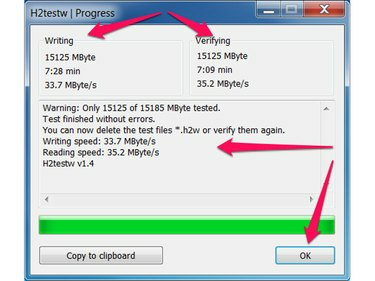
H2testw geeft de voortgang en resultaten weer in het dialoogvenster Voortgang. druk de Oke knop om te voltooien.
FakeFlashTest
Start FakeFlashTest.exe en klik op de Oke knop in het dialoogvenster Over Fake Flash Test.
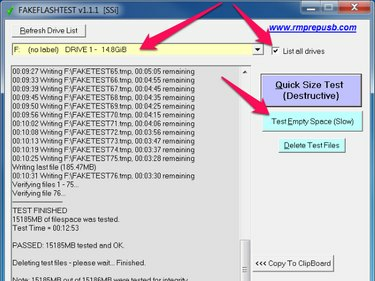
Klik Alle stations weergeven en selecteer uw SD-kaart in de stationslijst. druk de Test lege ruimte (langzaam) knop.
FakeFlashTest geeft de voortgang van de test weer in de keuzelijst en geeft een dialoogvenster weer met de resultaten wanneer de test is voltooid.
Tip
Afhankelijk van de geheugencapaciteit van uw SD-kaart, de snelheid van uw SD-kaart en de snelheid van uw computer, kan het lang duren voordat deze tools werken. FakeFlashTest werkt sneller dan H2testw maar voert een minder grondige test uit; dus voer voor de meest complete test H2testw uit en wacht tot de test volledig is voltooid.




